Trong một số trường hợp, việc sử dụng tài liệu PDF thuận tiện hơn nhiều so với việc sử dụng các tệp văn bản và hình ảnh hoặc các trang web đã lưu. Để không phải bận tâm chuyển đổi tệp sang định dạng mong muốn, bạn có thể sử dụng một trong các chương trình để in tài liệu ảo sang PDF.
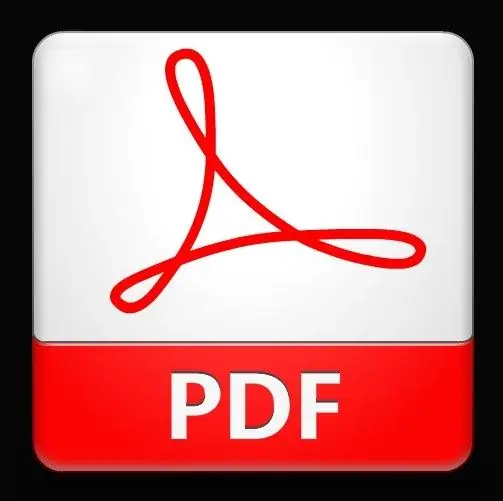
Hướng dẫn
Bước 1
Quá trình này có thể được gọi là quá trình in khá có điều kiện, vì trên thực tế, chúng ta đang nói về việc chuyển đổi tài liệu gốc. Chỉ một máy in ảo được sử dụng cho mục đích này, cuối cùng tạo ra các tệp PDF. Để "in" một tệp như vậy, bạn sẽ cần cài đặt một trong những chương trình có chức năng như một máy in ảo trên máy tính của bạn một lần.
Bước 2
Sử dụng một trong các chương trình miễn phí: Free PDF Creator, Primo PDF, Cute PDF Writer, v.v. Bạn có thể tải xuống các ứng dụng này từ các trang web chính thức của nhà phát triển (www.freepdfcreator.org/ru, www.primopdf.com, www.cutepdf.com) hoặc từ một trong các cổng mềm Runet (www.softodrom.ru, www.softportal. com, v.v.).
Bước 3
Chạy tệp cài đặt đã tải xuống. Nếu bạn đã tải xuống tệp trong kho lưu trữ, hãy giải nén nó bằng bất kỳ trình lưu trữ nào (WinZip, WinRAR, v.v.) và tiến hành cài đặt. Làm theo lời nhắc của trình hướng dẫn cài đặt và sau khi quá trình cài đặt hoàn tất, hãy khởi động lại máy tính của bạn nếu bạn được nhắc làm như vậy.
Bước 4
Sau tất cả các bước trên trong phần "Máy in" (trong bảng điều khiển của hệ điều hành của bạn), một máy in ảo sẽ được thêm vào để in tài liệu sang tệp PDF và ngay lập tức bạn có thể thử "in".
Bước 5
Để thực hiện việc này, từ menu "Tệp" của tài liệu bạn cần, hãy chọn lệnh "In" và trong danh sách máy in, hãy chọn tên của chương trình bạn đã cài đặt trước đó. Nó có thể là: Solid PDF Creator, Primo PDF hoặc Cute PDF. Bấm OK hoặc Print, chọn thư mục để lưu tệp cuối cùng và bấm OK. Tìm và mở tệp PDF đã hoàn thành trong thư mục bạn chọn.






